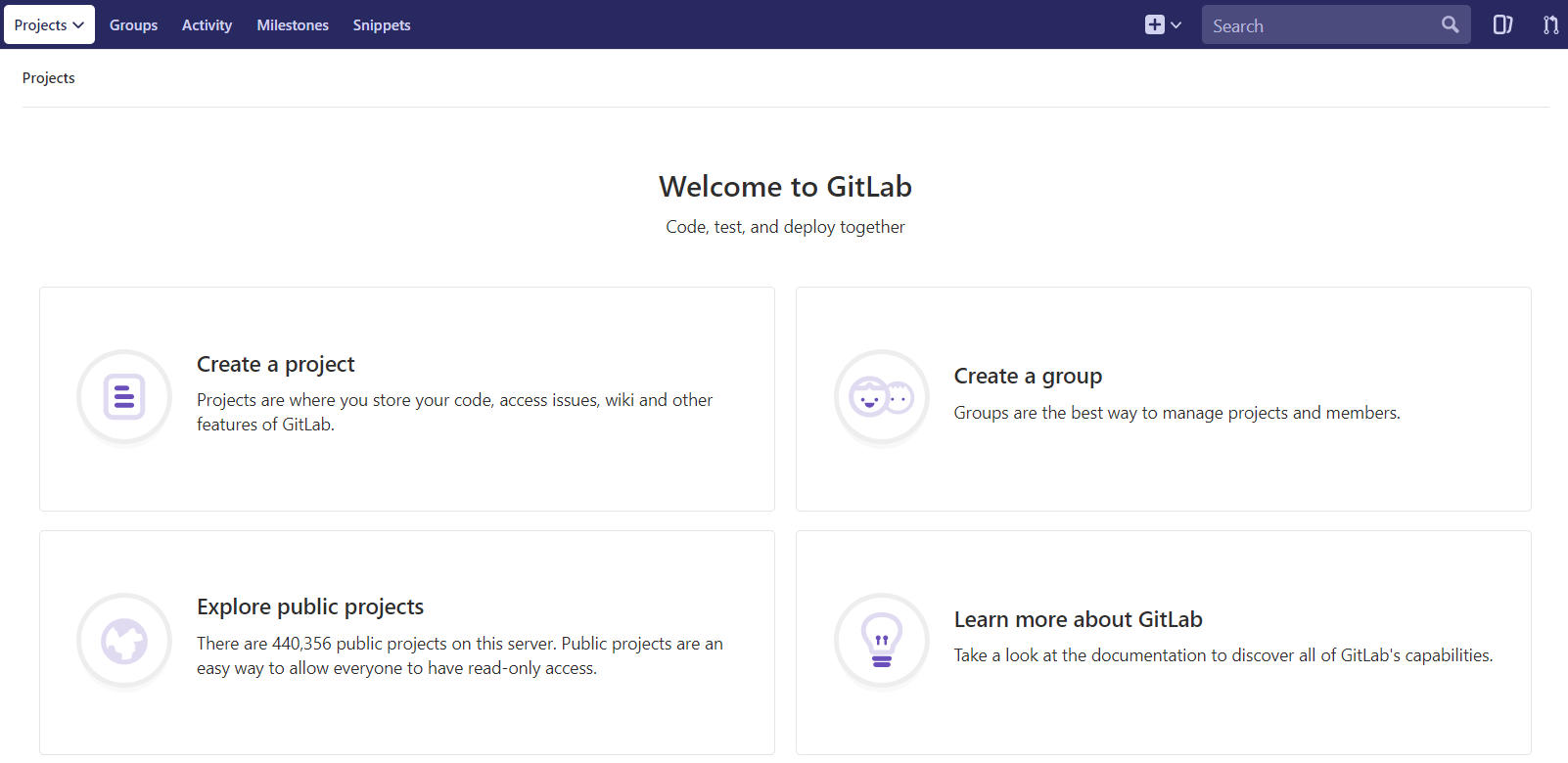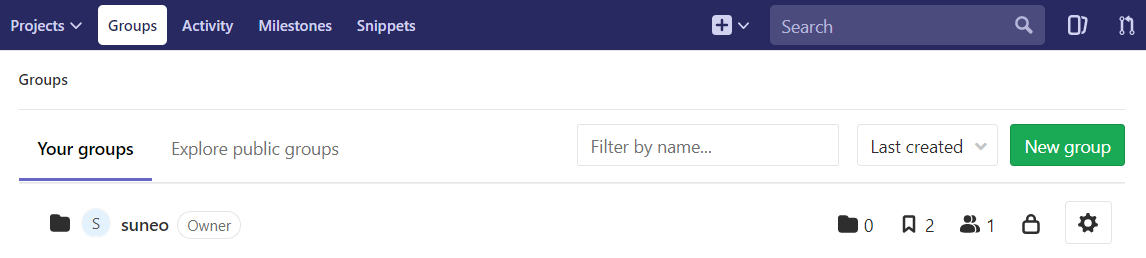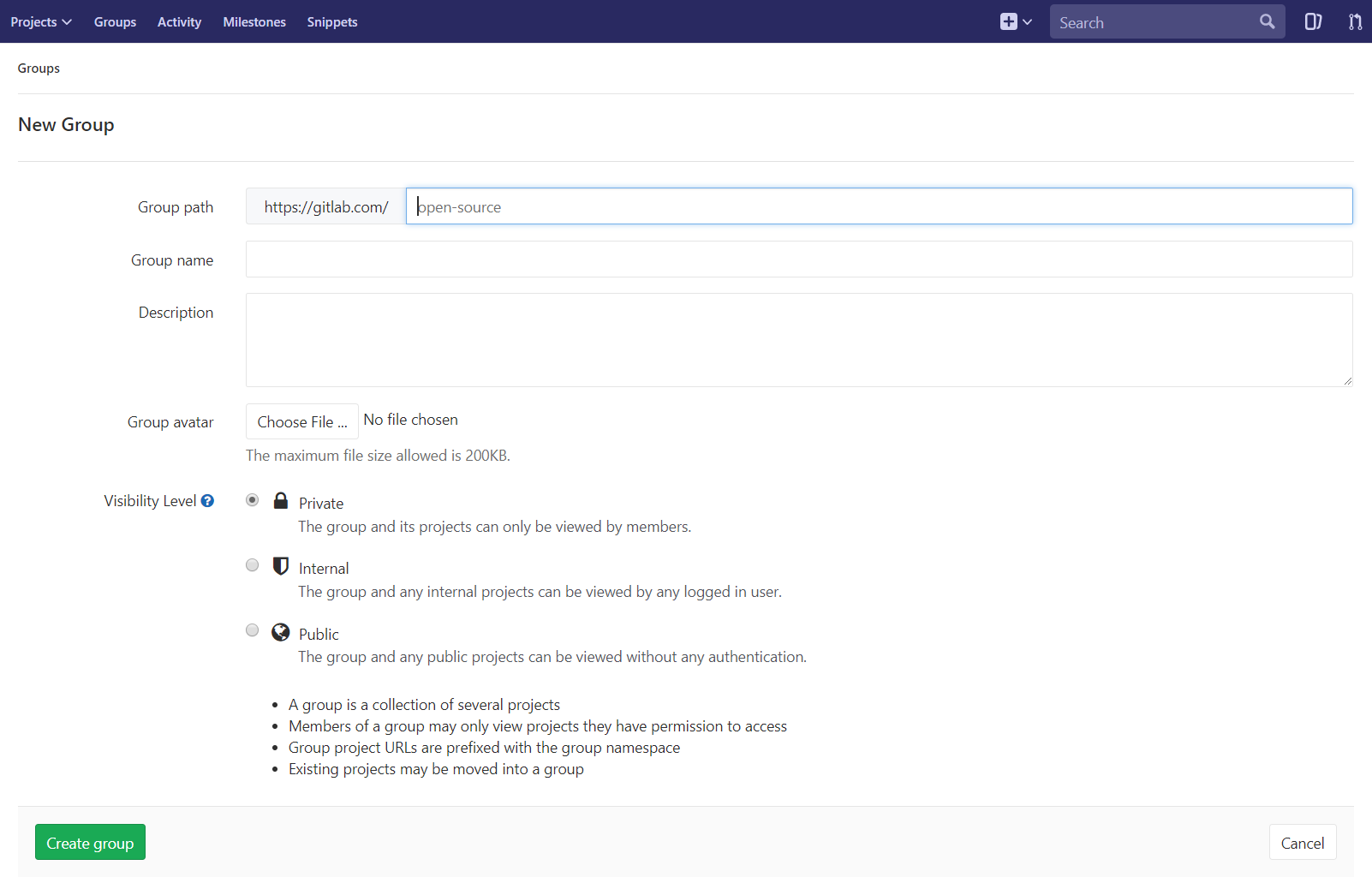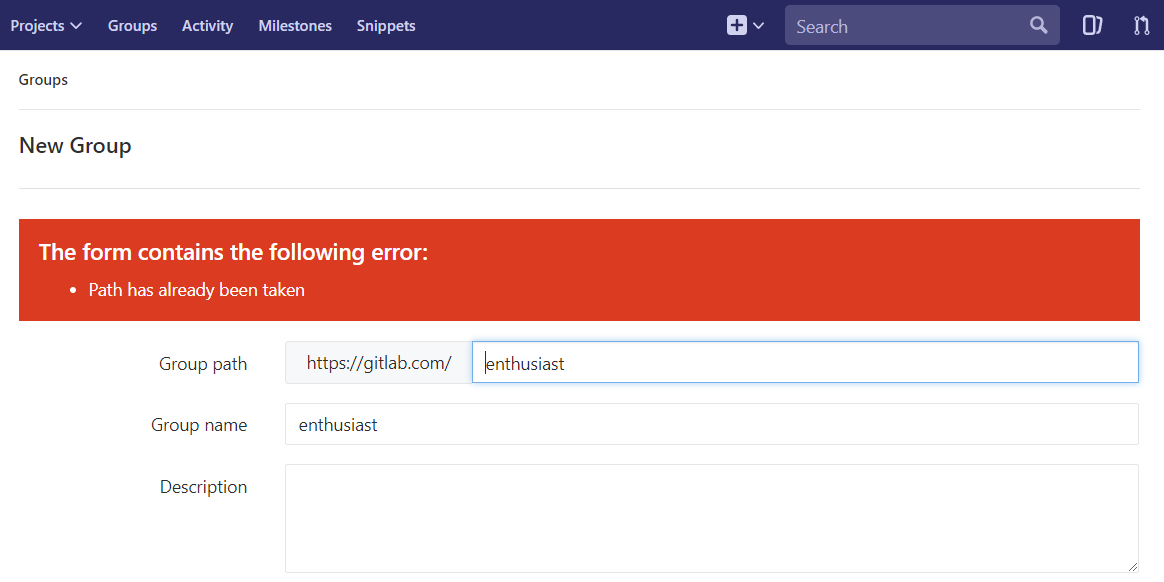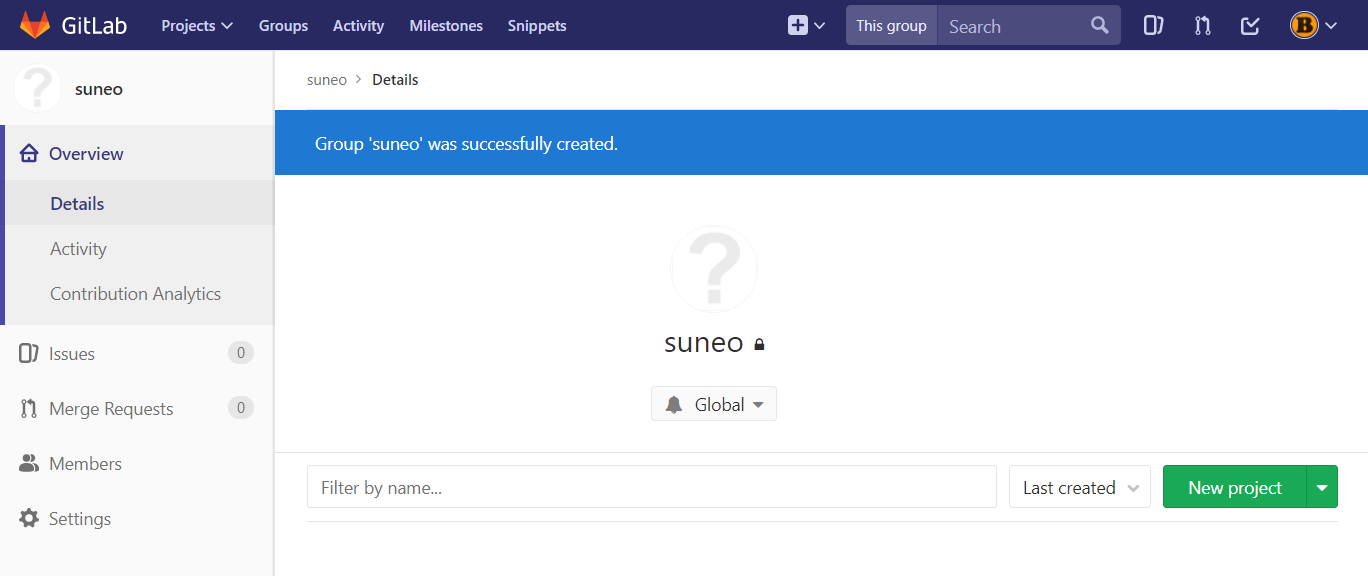#リポジトリをグループで管理する
「GitLab」では、リポジトリをグループで管理することができる。
例えば、「A社」というグループを作成したら、そのグループの中で、「Z案件のリポジトリ」「Y案件のリポジトリ」「X案件のリポジトリ」……というように、管理可能なのだ。
そして、単純にリポジトリをグルーピングするだけの話ではなく、ユーザの権限をグループ毎に設定することも可能なのだ。
企画MさんはC社O案件にはアクセスできないが、S社B案件にはアクセスできる、とかね。
これは使ってみると実感できるが、かなり便利な機能だ。
#グループを作成する
では早速、グループを作成してみよう。
アカウントを作成(新規登録)したばかりで、何のプロジェクトも作成していない場合は、以下の画面が表示される。
「Create a group」をクリックする。
或いは、既に何らかのグループを作成している場合は、以下のように、最上部のツールバー(紺)から「Groups」タブを選択し、「New group」ボタン(緑)をクリックする。
以下の画面で、「open-source」部分に好きな「Group path」を入力する。
この「Group path」は「リポジトリURL」にもなるのだが、よく見ると、「https://gitlab.com/」直下が「Group path」ということになっていて、つまりこれは、「GitLab」サービス内でユニークでなければならない、ということだ。
何故、アカウント名でユニークにしないのか、URLが短くなってくれるので有難い面もあるが、地味に嫌な制約だと思う……。
私はスネ夫から(?)、「suneo」というグループを作成したのだが、今後一切、誰も「suneo」というグループを作成できないということだ。
既に「GitLab」サービス内で登録済みのグループ名を入力すると、以下のような警告(赤)が画面に表示されるので、根気よく、ユニークな名前を探し出そう。
ユニークなグループ名を決めたら「Create group」ボタン(緑)をクリックする、以下の画面が表示されるので、これでグループの作成は完了だ。
#プロジェクト(リポジトリ)を作成する
「GitLab」では「リポジトリ」のことを「プロジェクト」という単位で呼んでいる。
グループも作成できたので、プロジェクト(リポジトリ)を作成してみよう。
#関連記事
#参考記事